-
Linux基础命令
目录
1、ls命令
ls命令的参数可以指定查看的文件夹(目录)的内容,如果不给定参数,就查看当前工作目录的内容。

ls命令的选项:
-a选项,可以展示出隐藏的内容
以
.开头的文件1或文件夹默认被隐藏,需要-a才能显示出来
-l选项,以列表的形式展示内容,并展示更多的细节

-h选项,需要和-l选项搭配使用,以更加人性化的方式展示文件的大小单位

命令行的选项是可以组合使用的,比如:
ls -lah,等同于ls -a -l -h2、cd & pwd命令
通过
cd命令,更改当前所在的工作文件夹- cd [linux路径]
- - 没有选项,只有参数,表示目标路径
- - 使用参数,切换到指定目录
- - 不使用参数,切换到当前用户的HOME文件夹

pwd命令,没有选项,没有参数,直接使用- 作用是输出当前所在的工作目录

3、绝对路径和相对路径
相对路径:以根目录做起点,描述路径的方式,路径以
/开头绝对路径:以当前目录坐起点,描述路径的方式,路径不需要以
/做起点
特殊路径符:
.表示当前的目录,比如cd .或cd ./Desktop..表示上一级目录,比如cd ..或`cd ../..`~表示用户的HOME目录,不如:cd ~或cd ~/Desktop

4、mkdir命令
通过
mkdir命令可以创建新的目录(文件夹)- mkdir [-p] linux路径
- - 参数必填,表示要哦创建的目录或路径,相对、绝对、特殊路径都可以使用
- - -p 表示自动创建不存在的目录,适用创建连续多层级的目录

5、文件操作命令:touch、cat、more命令
可以用
touch命令创建文件touch Linux路径- 参数必填,表示要创建的文件的·路径,相对、绝对、特殊路径都可以使用

cat命令用于查看文件内容cat Linux路径- 参数必填,表示要查看的文件的路径,相对、绝对、特殊路径都可以使用
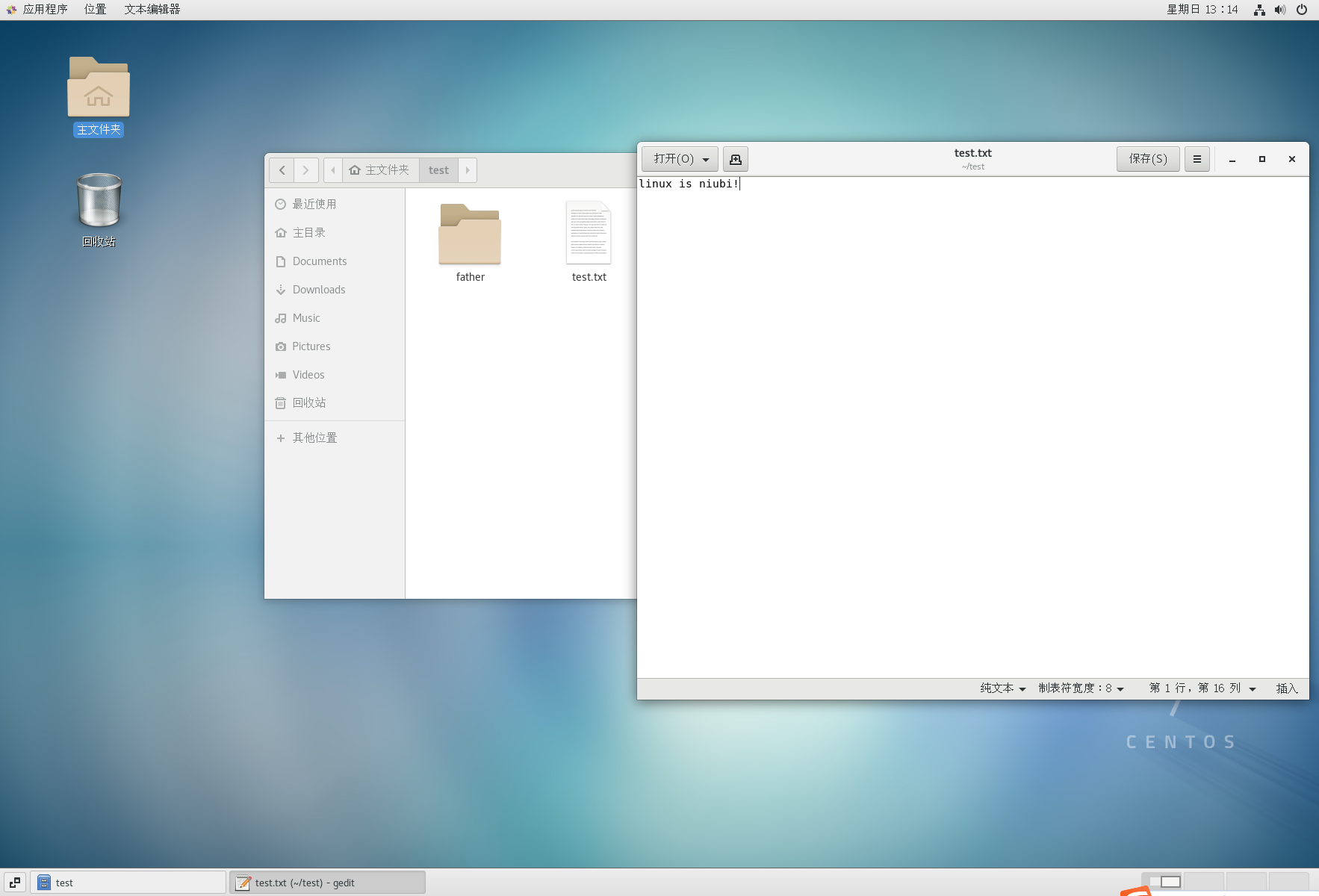

more命令用于查看文件内容,可翻页查看more Linux路径- 参数必填,表示要查看的文件的路径,相对、绝对、特殊路径都可以使用
- 使用
空格进行翻页,使用q退出查看


6、文件操作命令:cp、mv、rm
cp命令可以用于复制文件\文件夹cp [-r] 参数1 参数2-r选项,可选。用于复制文件夹使用,表示递归- 参数1,Linux路径,表示被复制的文件或文件夹
- 参数2,Linux路径,表示要复制去的地方

mv命令用于移动文件\文件夹mv 参数1 参数2- 参数1,Linux路径,表示被移动的文化或文件夹
- 参数2,Linux路径,表示要移动去的地方,如果目标不存在,则进行改名
- 确保移动的目标存在

rm命令用于删除文件和文件夹rm [-r -f] 参数1 参数2 …… 参数N-r选项,可选,删除文件夹-f选项,可选,用于强制删除 (不提示,一般用于root用户)- 参数,表示被删除的文件或文件夹路径,支持多个,空格隔开
- 参数也支持通配符
*,用于模糊匹配
test*,表示匹配任何以test开头的内容*test,表示匹配任何以test结尾的内容*test*,表示匹配任何包含test开头的内容
7、which、find命令
which命令查找命令的程序文件which 要查找的命令- 无序选项,只需要参数表示查找那个命令

find命令用于查找指定的文件- 按文件名查找:
find 起始路径 -name “被查找的文件名”,支持通配符 - 按文件大小查找:
find 起始路径 -size + | -n [kMG]
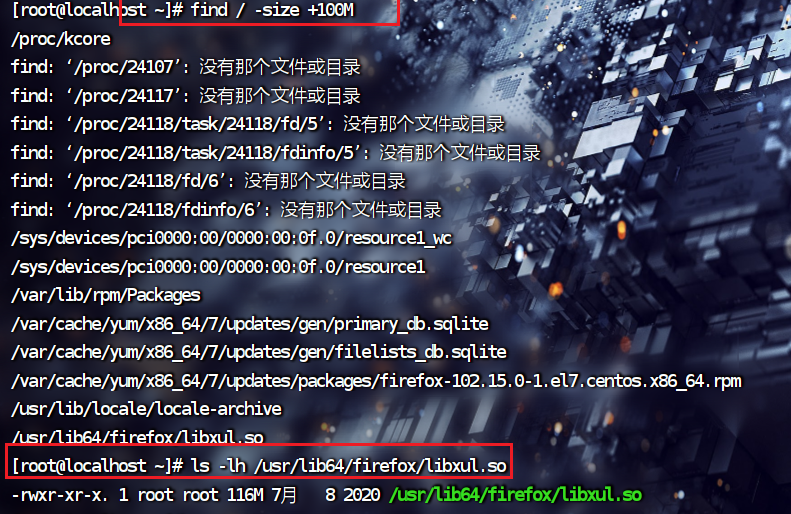
8、grep、wc命令、
grep命令从文件中通过关键字过滤文件行grep [-n] 关键字 文件路径- 选项
-n,可选,表示在结果中显示匹配行的行号 - 参数,关键字,必填,表示过滤的关键字,建议使用“”,将关键字包围起来
- 参数,文件路径,必填,表示要过滤内容的文件路径,可作为管道符的输入

wc命令统计文件的行数,单词数量、字节数、字符数wc [-c -m -l -w] 文件路径- 不带选项默认统计:行数、单词数、字节数
-c字节数,-m字符数,-l行数,-w单词数- 参数,被统计的文件路径,可作为管道符的输入

|管道符,将管道符左边命令的结果,作为右边命令的输入
9、echo、tail、重定向符命令
echo命令在命令行内输出指定内容echo输出的内容- 无需选项,只有一个参数,表示要输出的内容,复杂内容可以用
""包围 - 反引号符
`包围的内容,被作为命令执行,而非普通字符

tail命令查看文件尾部内容,并可以持续跟踪tail [-f -num] linux路径-f表示持续跟踪,-num表示启动的时候查看尾部多少行,默认是10- linux路径,表示被查看的文件

重定向符
>和>>>,将左侧命令的结果,覆盖写入到右侧指定的文件中>>,将左侧命令的结果,追加写入到右侧指定的文件中

10、vi\vim编译器
vi\vim编译器,就是命令行模式下的文本编译器,用来编译文件
vim是vi的升级版,一般用vim即可,包含全部vi功能,而且还具有shell程序编辑的功能,可以不同颜色的字体来辨别语法的正确性,极大方便了程序的设计和编辑性。
基础命令:
vi 文件路径、vim 文件路径
命令模式
vi 文件路径、vim 文件路径- 命令模式下,所敲的按键编辑器都理解为命令,以命令驱动执行不同的功能。
- 此模型下,不能自由进行文本编辑。
- 如果文件路径表示的文件不存在,那么此命令会用于编辑新文件
- 如果文件路径表示的文件存在,那么此命令会用于编辑已有文件、


输入
i进入输入模式。

输入完成后,按
esc键进入命令模式,在输入:进入底线模式后使用wq命令保存并退出

命令模式快捷键:
模式
命令
描述
命令模式
i在当前光标位置进入
输入模式命令模式
a在当前光标位置 之后 进入
输入模式命令模式
I在当前行 开头 进入
输入模式命令模式
A在当前行 结尾 进入
输入模式命令模式
o在当前光标下一行位置进入
输入模式命令模式
O在当前光标上一行位置进入
输入模式输入模式
esc任何情况下输入
esc都能回到命令模式-----------------------------------------------------------------------------------------------------------------
命令模式
键盘上、键盘k向上移动光标
命令模式
键盘下、键盘j向下移动光标
命令模式
键盘左、键盘h向左移动光标
命令模式
键盘右、键盘l向右移动光标
命令模式
0移动光标到当前行的开头
命令模式
S移动光标到当前行的结尾
命令模式
pageUp(PgUp)向上翻页
命令模式
pageDown(PgDn)向下翻页
命令模式
/进入
搜索模式命令模式
n向下继续搜索
命令模式
N向上继续搜索
命令模式
dd删除光标所在行的内容
命令模式
nddn是数字,表示删除当前光标向下n行
命令模式
yy复制当前行
命令模式
nyyn是数字,表示复制当前光标向下n行
命令模式
p粘贴复制内容
命令模式
u撤销修改
命令模式
ctrl + r反向撤销修改
命令模式
gg调到首行
命令模式
G调到行尾
命令模式
dG从当前行开始,向下全部删除
命令模式
dgg从当前行开始,向上全部删除
命令模式
dS从当前光标开始,删除到本行的结尾
命令模式
d0从当前光标开始,删除到本行的开头
输入模式
- 也就是所谓的编辑模式、插入模式。
- 此模式下,可-以对文件内容进行自由编辑。
底线模式:
- 以
:开始,通常用于文件的保存、退出。
模式
命令
描述
底线命令模式
:wq保存并退出
底线命令模式
:q仅退出
底线命令模式
:q!强制退出
底线命令模式
:w仅保存
底线命令模式
:set nu显示行号
底线命令模式
:set paste设置粘贴模式
-
相关阅读:
脉冲神经网络
Delphi记录
消息队列理解
WPS中XLS表格使用的技巧记录
程序员,你被打标签了没?
智能优化算法:沙猫群算法—附代码
“Invalid project description“问题解决
github将默认分支main改为master
【k8s医生】k8s集群故障排查 – 关于kubelet 的NotReady故障
Nacos学习笔记
- 原文地址:https://blog.csdn.net/qq_62254095/article/details/133495994